Оценката на програмите за калибриране на най -добър монитор

- 1185
- 175
- Angelo Monahan
Повечето потребители на компютър прекарват много време преди монитора си. За да работите или играете, беше възможно най -удобно, трябва да се погрижите за правилните настройки на вашия монитор. В крайна сметка усещанията се влияят не само от допълнително осветление, но и от самата техника.

Защо е необходимо калибриране на монитора
За да калибрирате монитора - това означава да промените настройките на неговата яркост, да добавите контраст, да направите по -ясен предаване на потока. Повечето потребители извършват такива действия, така че изображението на екрана да е възможно най -красиво, ясно, ясно. За да направите това, можете да използвате различни програми.
Как е калибрирането на лаптопа или PC:
- Настройването на самия дисплей започва с организацията на работното място. Важно е осветлението да бъде изложено правилно и постоянно. Основните са две точки:
- така че светлината да не е насочена към окото на потребителя;
- за да не създава отблясъци на екрана.
- Много професионалисти препоръчват да използвате флуоресцентни или обикновени лампи.
- Бръснаният фон трябва да се съхранява в спокойни, неутрални цветове.
- Не забравяйте да калибрирате монитор, който вече се е затоплил добре (работи от 30 минути до час и половина). Това ще помогне за постигането на най -точните показатели.
- С филмовата матрица TN + трябва да бъдете особено внимателни, защото качеството на изображението може да зависи от ъгъла на наклон.
- Изключително важно е по време на цялото калибриране ъгълът на наклона да е същият, за да не изкривявате крайния резултат.
- За да калибрирате монитора, трябва да използвате специални програми, които са предназначени за това.
Най -добри програми за калибриране
Най -добрата оценка включва няколко програми за калибриране на монитор.
Adobe Gamma
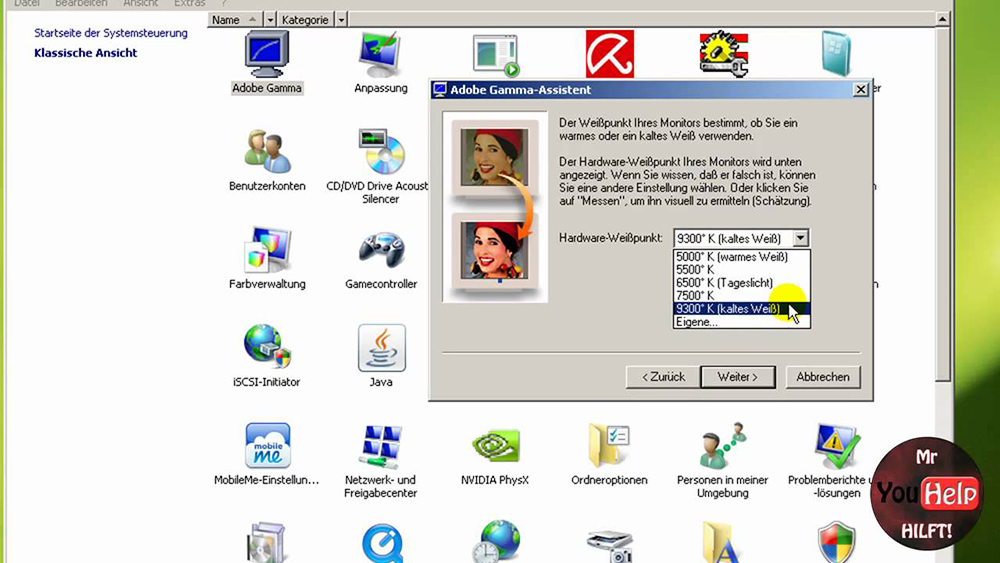
Adobe Gamma е проста програма, която създателите на Adobe пуснаха. С тази програма можете да конфигурирате температурата, да регулирате цветовете на RGB, да изберете яркост и контрасти.
Atrise Software Lutcurve
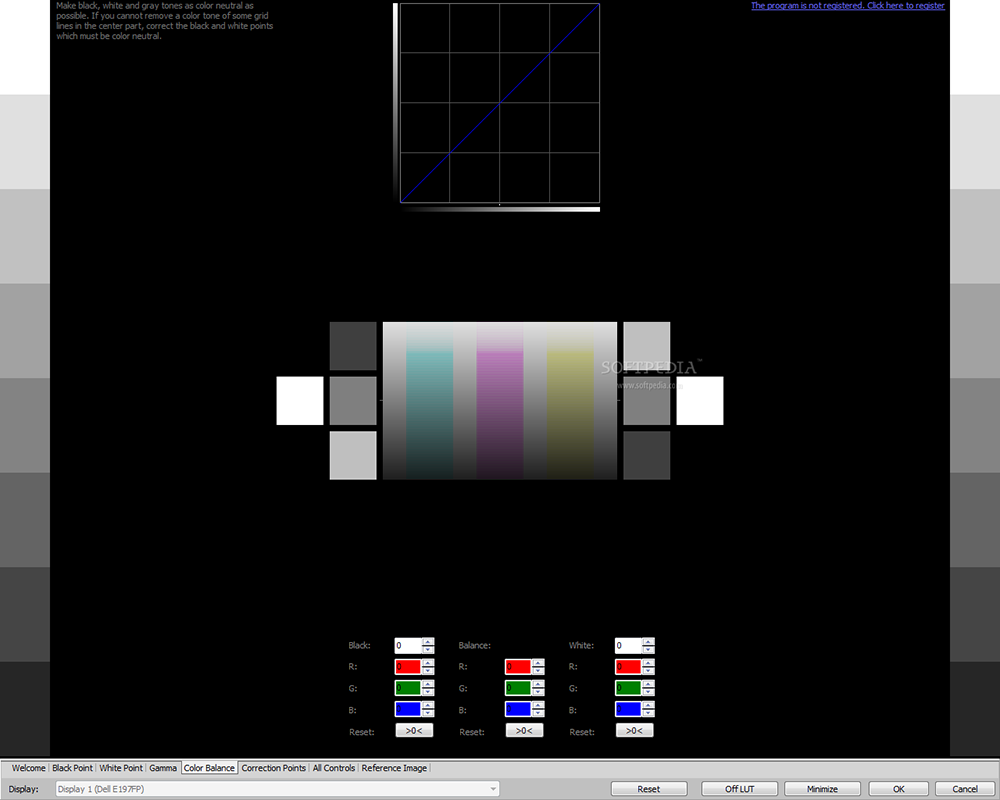
Atrise Software Lutcurve е отличен софтуер, с който калибрирането на монитора ще бъде проста задача. За да се постигне оптимален резултат, е по -добре да работите на няколко етапа. И също всеки път не забравяйте да запазите настройките на зададените, с изтеглянето на ICC файла. Тази програма може да изложи самите черно -бели точки, както и да конфигурира яснота и да избере гама. Но нейният минус е, че тя работи само с един профил. Предпочита се от други комунални услуги поради голям брой функции, свързани с настройката на необходимите промени. Преди да започнете да работите с него, трябва да прочетете инструкциите (това е само на английски), това ще помогне да се използва тази програма за максимално. Помощната програма поддържа цветовото пространство на SRGB.
Недостатъците на тази програма включват липсата на хардуерен сензор. Повечето настройки приемат фабриката като основа, което не винаги е най -добрият вариант, особено за не нови монитори.
Предимството на този подход е възможността да се зададе във всички 256 точки цялата цветова схема от само 3 подробности.
Тази програма ще трябва да се използва повече от веднъж или две, така че трябва да бъдете търпеливи, за да получите висококачествена настройка, най -доброто изображение.
Cltest
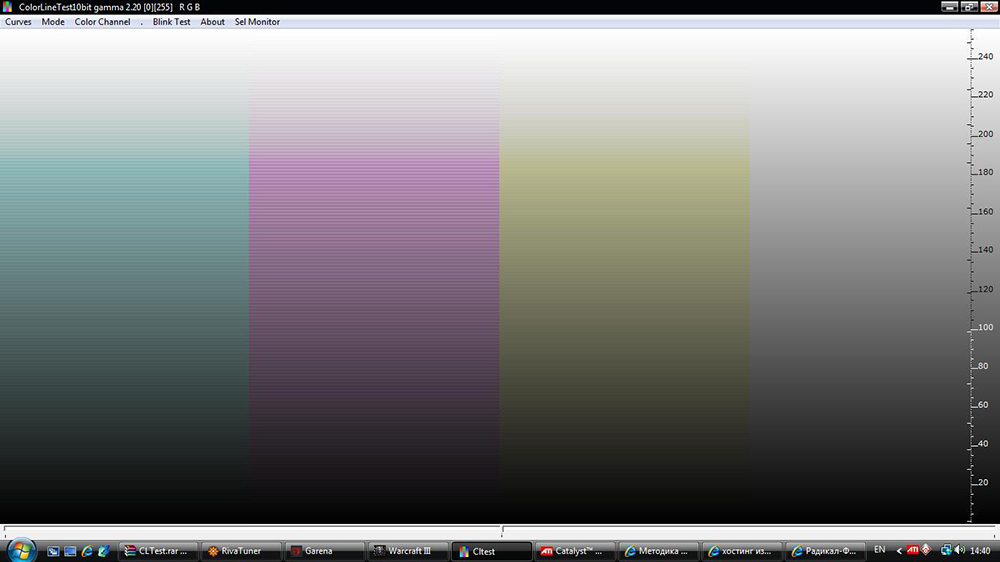
Използвайки тази програма, можете да постигнете висока точност в калибрирането. Има функция от определяне на черно и бяло, както и 2 режима на калибриране.
Естествен цвят професионалист

Създателите на тази програма са Samsung. С неговата помощ можете да конфигурирате висококачествено изображение на всяка картина. Възможно е също така да промените яркостта, цветовата схема, да изберете типа, както и интензивността на осветлението, дори да редактирате цвета на профила.
Ултрамон
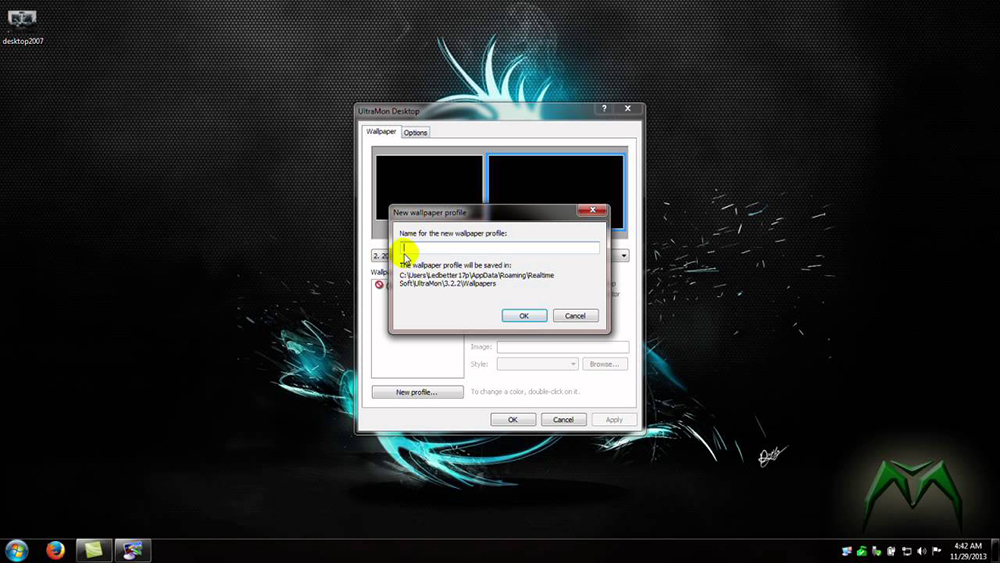
Ultramon е функционална и разбираема програма, за която потребителите са много добри за. Лесно е да се работи и винаги можете с неговата помощ да постигнете най -точните настройки, както и да получите най -доброто изображение. Има безплатна пробна версия. Тя е тази, която често е избрана да калибрира мултимониторни системи, тъй като ви позволява да копирате или запазите работния плот.
Тази помощна програма се справя с промените в цвета, разширяването и също има отлична функционалност.
Сред недостатъците потребителите отбелязват голям брой настройки, които са необходими само за най -високите професионалисти и готините компютри. И разбира се, платеният лиценз също е разстроен от мнозина.
QuickGamma
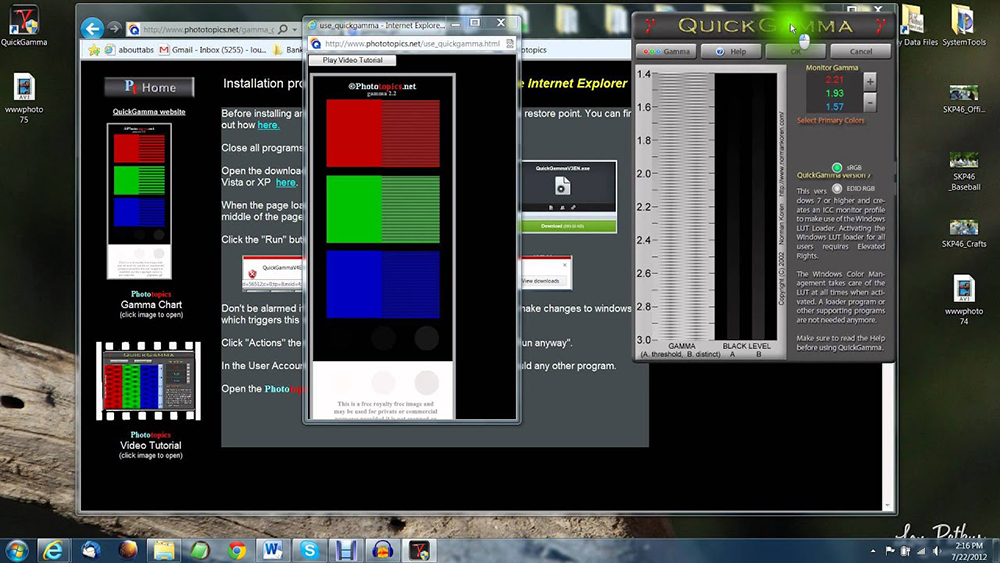
Тази програма трудно може да се нарече тази, която се използва за калибриране на монитора. Но с всичко това, с неговата помощ, все пак можете да направите някои промени в параметрите на екрана: яркост, контраст, гама. Най -често такъв минимум е достатъчен за подобряване на изображението, дори за работа със снимки или видео материали.
Ud Pixel
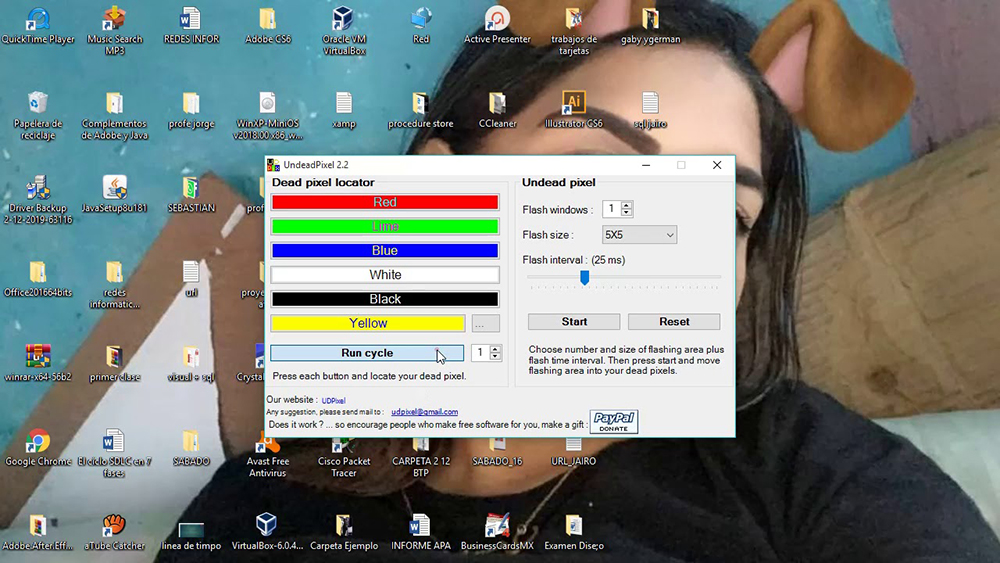
Програмата работи безплатно, което не може да се зарадва. Може да се използва не само за компютри, но и за телевизори. Най -често тази програма помага за възстановяване на залепването или счупените пиксели, но, за съжаление, не във всички случаи е възможно. Лесно и ясно е да се работи с нея, така че дори начинаещ може да се справи.
Предимства: Една от малкото програми, които могат да възстановят повредените пиксели; малко натоварване на компютърни ресурси; Безплатна версия.
Минуси: Няма режим на мултимонитор, въпреки че не е за всички потребители, това е необходимо. За да направите най -важните настройки, трябва да прекарате много време, но в същото време винаги можете да работите паралелно на компютър по други задачи.
Разбира се, всички тези програми могат да се наричат любителски, но често дори професионалисти прибягват до тяхната помощ.
Трябва да се помни, че калибрирането на монитора е доста тежък процес на очите, особено по време на използването на цветни субстрати. Тази работа не може да се извърши по никакъв начин един или два пъти, тъй като отнема много време. Но в същото време не забравяйте да дадете малко почивка на очите. В крайна сметка умората им може дори да изкриви възприемането на работата. И освен това всички тези настройки са много индивидуални. И за всеки потребител може да има свои собствени оптимални и най -добри промени. Но ако калибрирането на монитора е необходимо за професионална активност, тогава е по -добре да използвате хардуерния калибратор.
Много експерти твърдят, че един обикновен потребител не трябва да поема калибрирането на монитора самостоятелно. В крайна сметка това често може да причини влошаване в работата му, а не да създава по -добра яркост и t. Д. Професионалист знае какво и защо трябва да промените. И прост потребител най -често действа на случаен принцип чрез опит и грешка. Така че е по -добре да продължите да използвате настройките, които са зададени при създаване на монитор или лаптоп, ако той не е силен в това. Освен това това се отнася за остарял дисплей, който се използва от години.
Използвахте ли мониторните калибри и ако е така, каква програма сте използвали за това? Пишете в коментарите за вашите впечатления от работата с нея, което беше полезно и че изобщо не ви харесваше, ако беше.
- « Оценката на най -добрите програми, които да помогнат за намаляване на Ping в интернет
- Оценката на най -добрите програми за настройка на мишката »

